Einige Apps können Inline-Medien anzeigen (Links öffnen, ohne neue Fenster zu öffnen), aber diese Funktion ist in Android nicht allgegenwärtig. Wenn Sie einen Ihrer Feeds wie Twitter einholen möchten, müssen Sie auf den Link klicken und warten, bis er in Chrome geladen wird, und dann zum Tweet-Stream zurückkehren.
Link Bubble ist eine App für Android 4.1 und höher, mit der Sie Links in die Warteschlange stellen können, wenn Sie Ihre Social Media- oder RSS-Feeds nachholen möchten, ähnlich wie bei der Flynx-App. Der Vorgang ähnelt dem Öffnen von Registerkarten im Hintergrund Ihres Desktop-Webbrowsers, die Sie lesen möchten, wenn Sie Ihre Hauptaufgabe abgeschlossen haben. Bereit zum Ausprobieren? Lass uns anfangen:
Zuerst müssen Sie eine Kopie von Link Bubble für Ihr Android-Gerät erwerben. Anfangs gab es kostenlose und kostenpflichtige Versionen dieser App. Die App befindet sich jedoch jetzt in neuem Besitz und alle kostenpflichtigen Funktionen sind kostenlos.
Hinweis: Wenn Sie Link Bubble nach dem 4. August 2015 erworben haben, gewährt das Unternehmen eine Erstattung, wenn Sie eine E-Mail mit Ihrer Transaktions-ID an [email protected] senden.
Die einfachste Möglichkeit, die Funktionsweise dieser App zu erkennen, besteht darin, einen Social Media-Client zu öffnen, der keine Inline-Inhalte bietet, und auf einen Link zu tippen. In einem Popup werden Sie gefragt, welchen Browser Sie verwenden möchten. Wählen Sie Link Bubble und wählen Sie Always. Sie werden dieses Fenster beim nächsten Mal nicht sehen.
Eine Einführungsseite wird für Link Bubble geladen und erläutert, wie es funktioniert. Sie können dies schließen, indem Sie das schwebende Symbol oben auf dem Bildschirm gedrückt halten und in die Löschblase unten ziehen. Um Links zu minimieren, tippen Sie oben auf dem Bildschirm auf ihre Sprechblase.
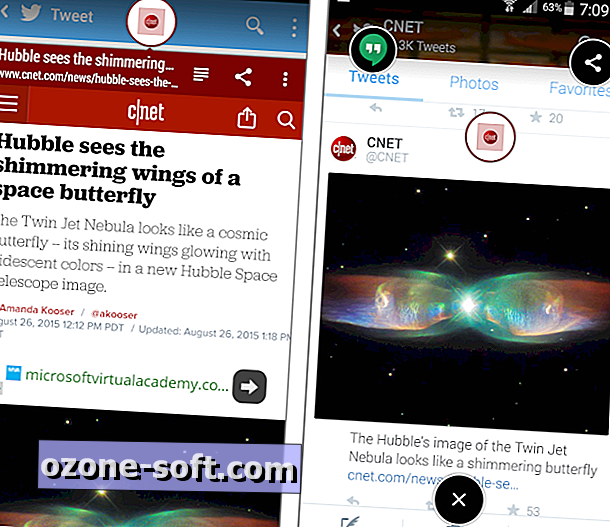
", " modalTemplate ":" {{content}} ", " setContentOnInit ": false} '>
Beim Lesen können Sie den integrierten Lesemodus aktivieren, indem Sie auf die Schaltfläche neben dem Freigabesymbol eines geöffneten Links tippen. Themen und Inkognito-Modus sind ebenfalls in den Einstellungen verfügbar.
Möchten Sie einen Link, den Sie gelesen haben, freigeben? Sie können Blasen nach rechts oder links ziehen, um sie mit anderen Apps zu teilen. Die Standardeinstellungen sind auf Facebook und die Share-Schaltfläche gesetzt. Sie können jedoch andere App-Verknüpfungen für jede Blase in den App-Einstellungen auswählen. Es gibt auch einen integrierten Lesermodus, den Sie aktivieren können, indem Sie auf die Schaltfläche neben dem Freigabesymbol eines geöffneten Links tippen.
Anmerkung der Redaktion, 26. August 2015: Dieser How To-Post wurde ursprünglich am 22. März 2014 veröffentlicht und wurde mit neuen Informationen aktualisiert.













Lassen Sie Ihren Kommentar